
Jedną z najważniejszych, jeśli nie najważniejszą, prezentowaną w zeszły poniedziałek podczas konferencji WWDC, jest nowa Tryb ciemny lub tryb ciemny dodany w systemie macOS Mojave. Dobra wiadomość jest taka, że teraz nie tylko górny pasek i stacja dokująca pozostają czarne, ale to aplikacje i ogólnie cały system, w tym Finder i inne.
Możliwość włączenia lub wyłączenia tego trybu jak zwykle w rękach samego użytkownika i jest taka, że macOS Mojave może być używany tak jak poprzednio, nie jest obowiązkowe korzystanie z trybu ciemnego. Dlatego chcemy pokazać, w jaki sposób wykonywane są kroki włącz lub wyłącz ten tryb na naszym komputerze Mac.
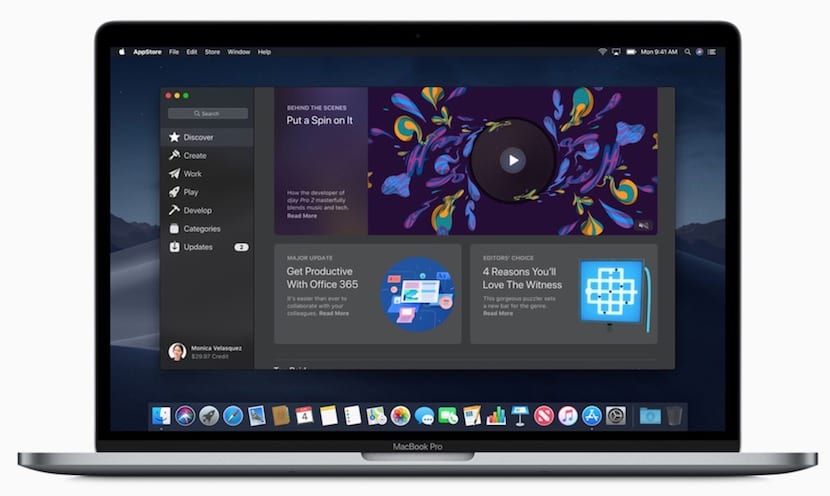
Jak aktywować tryb ciemny w macOS Mojave
Podobnie jak większość konfiguracji systemu Tryb ciemny można aktywować bezpośrednio z Preferencje systemowe, co będzie naprawdę proste dla nas wszystkich, którzy znają konfigurację Maca. Pierwszą rzeczą, którą musimy zrobić, jest oczywiście otwarcie Preferencji systemowych, a następnie:
- Kliknij opcję Ogólne
- Otwórz opcję Wygląd i kliknij Tryb ciemny
Teraz będziemy mieć ten tryb ciemny aktywny na naszym Macu i wszystkie aplikacje i wygląd zmienią się na czarne lub raczej szare które widzieliśmy w zeszły poniedziałek podczas prezentacji w San José. W tym sensie wielu użytkowników narzekało, bo iOS go nie dodaje, skoro ten tryb jest korzystny dla użytkownika, który spędza wiele godzin przed ekranem, pomaga nawet w oszczędzaniu baterii, Apple nie zaimplementowało go w iOS i nie jesteśmy jasni o przyczynie, ale to już inna sprawa.